ホームページ >システムチュートリアル >Windowsシリーズ >win10テーマが起動できない問題の解決方法
win10テーマが起動できない問題の解決方法
- WBOYWBOYWBOYWBOYWBOYWBOYWBOYWBOYWBOYWBOYWBOYWBOYWB転載
- 2024-01-04 16:25:27556ブラウズ
最近、Win10 システムを使用している友人の一部が、Win10 テーマをインストールした後にアクティブ化できないことに気づきました。何が起こっているのでしょうか? 編集者は次の理由をまとめました。これですべての人の問題を解決できると思います。見てみましょう。
win10 テーマを起動できない場合の解決策
オプション 1:「Windows エクスプローラー」を再起動します。
キーボードの組み合わせ「Ctrl Alt Del」を直接押して、「タスク マネージャー」を開きます。 「 」をクリックし、「プロセス」タブに切り替え、
「Windows エクスプローラー」項目を選択して、「再起動」ボタンをクリックします。
「Windows エクスプローラー」が再起動したら、タスクバーを再度右クリックしてみてください。
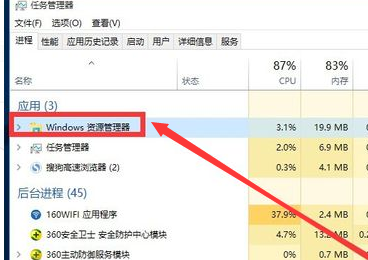
オプション 2: 再「操作プロセスのデプロイ」
1. デスクトップの左下隅にある「Cortana」音声検索ボックスをクリックし、 「PowerShell」と入力します。
検索結果から図に示されているツールを見つけて右クリックし、右クリック メニューから「管理者として実行」項目を選択します。

2. このとき、「Windows PowerShell」プログラムは「管理者」として実行されます。
次のコマンドをコピーしてコマンドに貼り付けます。プロンプト インターフェイスで、Enter キーを押して実行します:
Get-AppXPackage -AllUsers | Foreach {Add-AppxPackage -DisableDevelopmentMode -Register "$($_.InstallLocation)\AppXManifest.xml"}
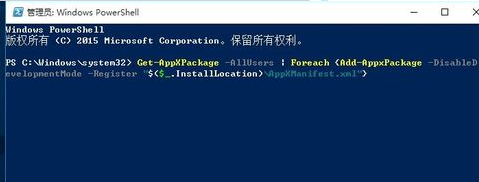
3. 最後に、「システム展開プロセス」操作が完了するまで辛抱強く待ちます。
プロセス全体には約 2 ~ 10 分かかります。
最後に、タスクバーを右クリックして、他の関連操作を実行してみてください。
以上がwin10テーマが起動できない問題の解決方法の詳細内容です。詳細については、PHP 中国語 Web サイトの他の関連記事を参照してください。

